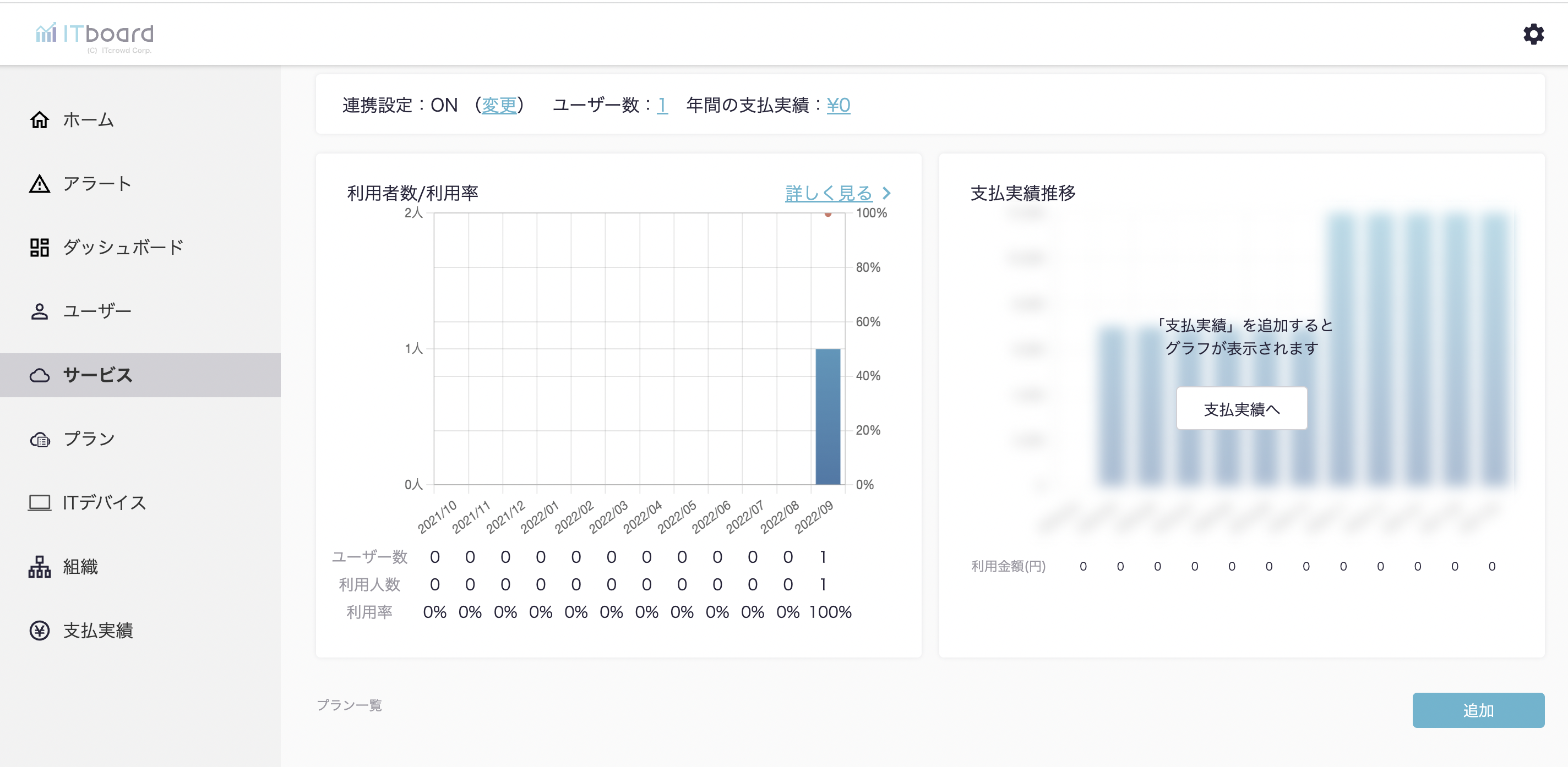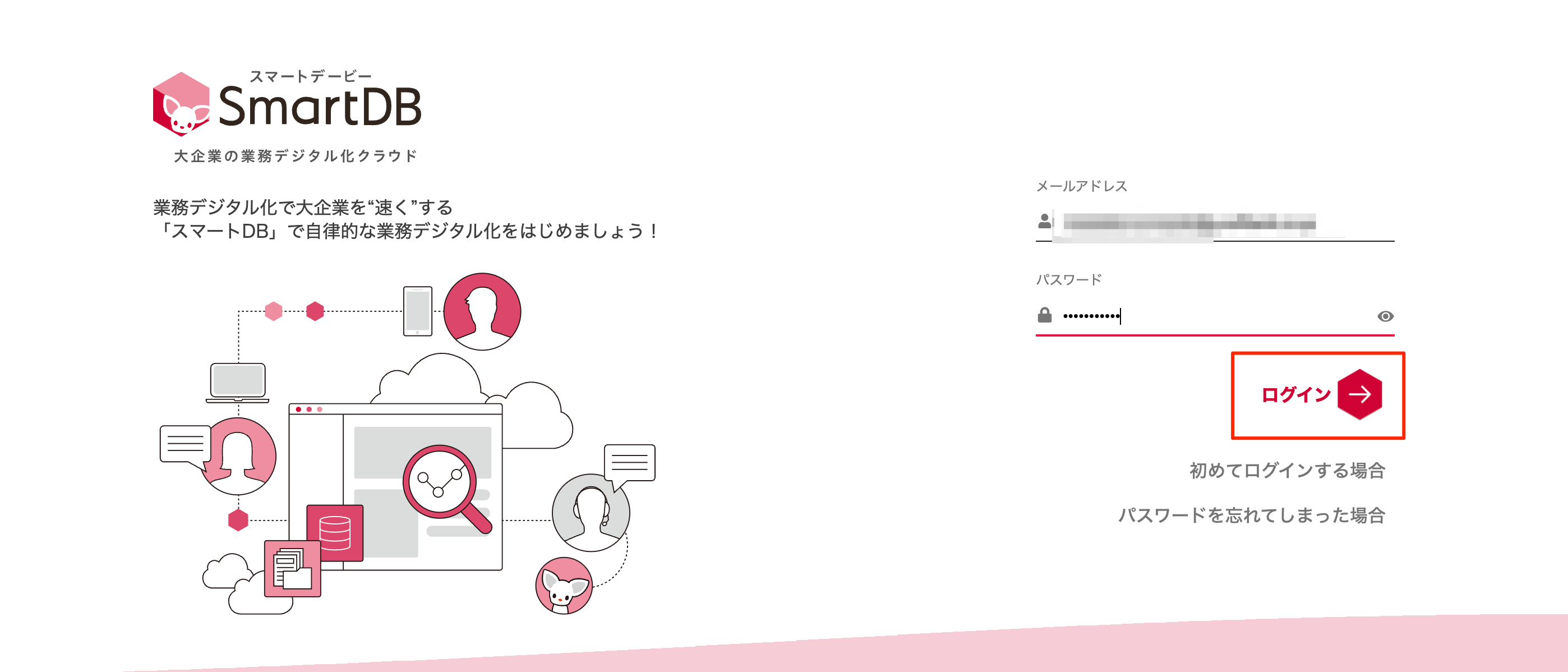サービス連携マニュアル

SmartDBを連携する
ITboardのアプリ連携ページでSmartDBを連携する手順です。
サブドメインをコピーし保管します。
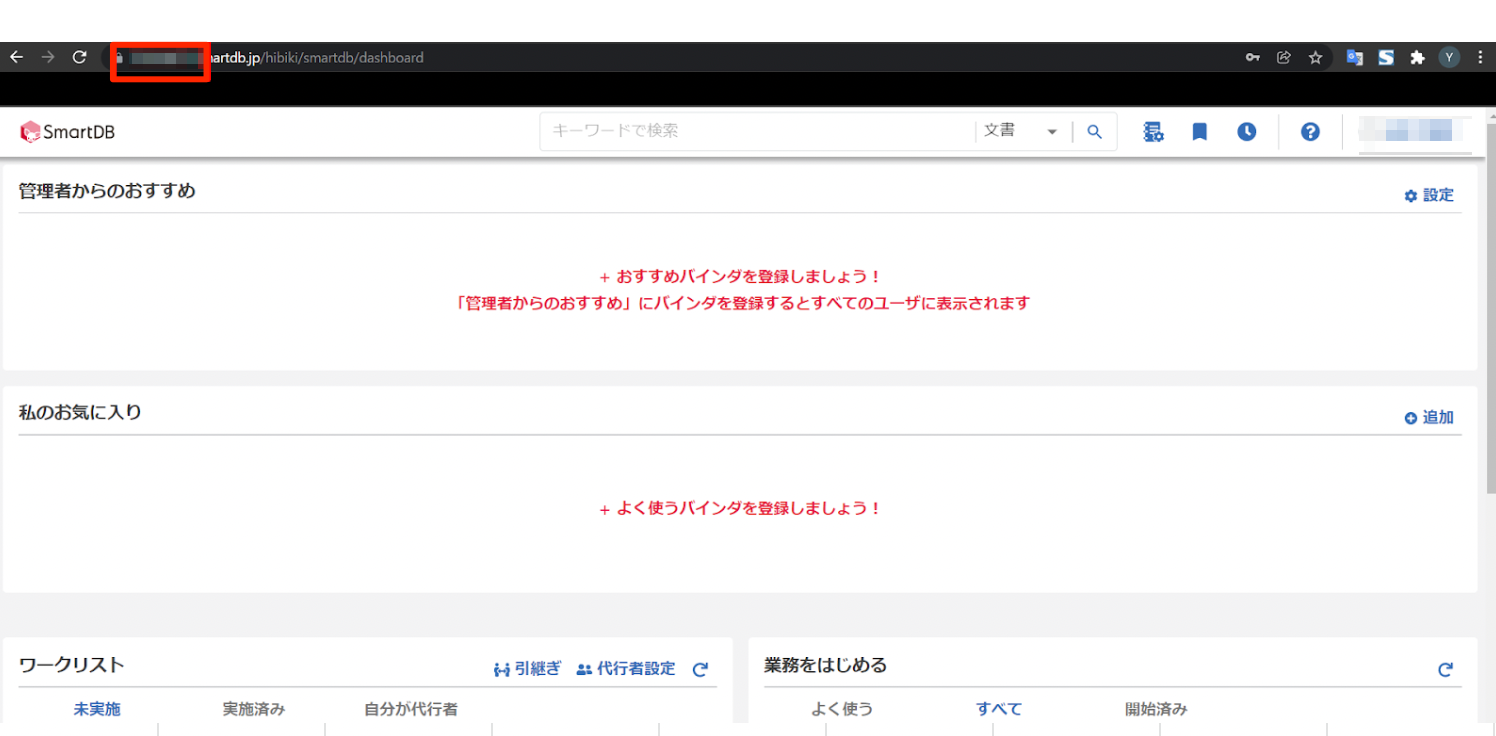
2.システムトークンを作成する
ヘッダの『ユーザアイコン』を選択し、『システム管理』を押下します。
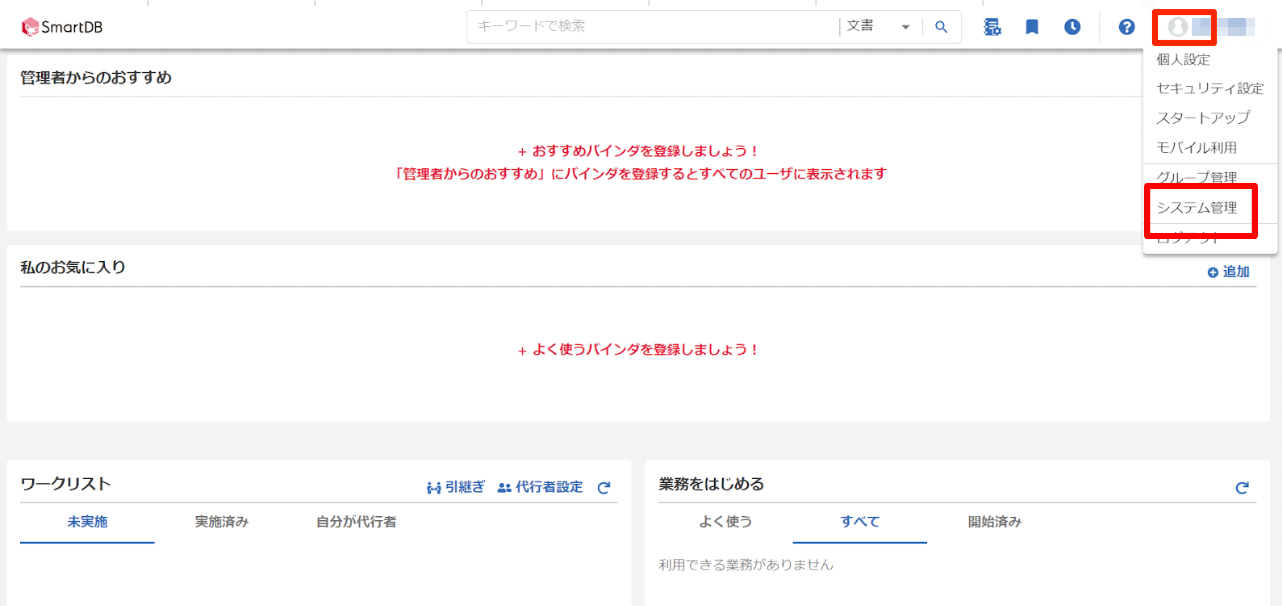
サイドバーの『認証とセキュリティ』を選択し、『システムトークン』を押下します。
無効/有効を有効に変更し、右上の『発行』を押下します。
無効/有効を有効に変更し、右上の『発行』を押下します。
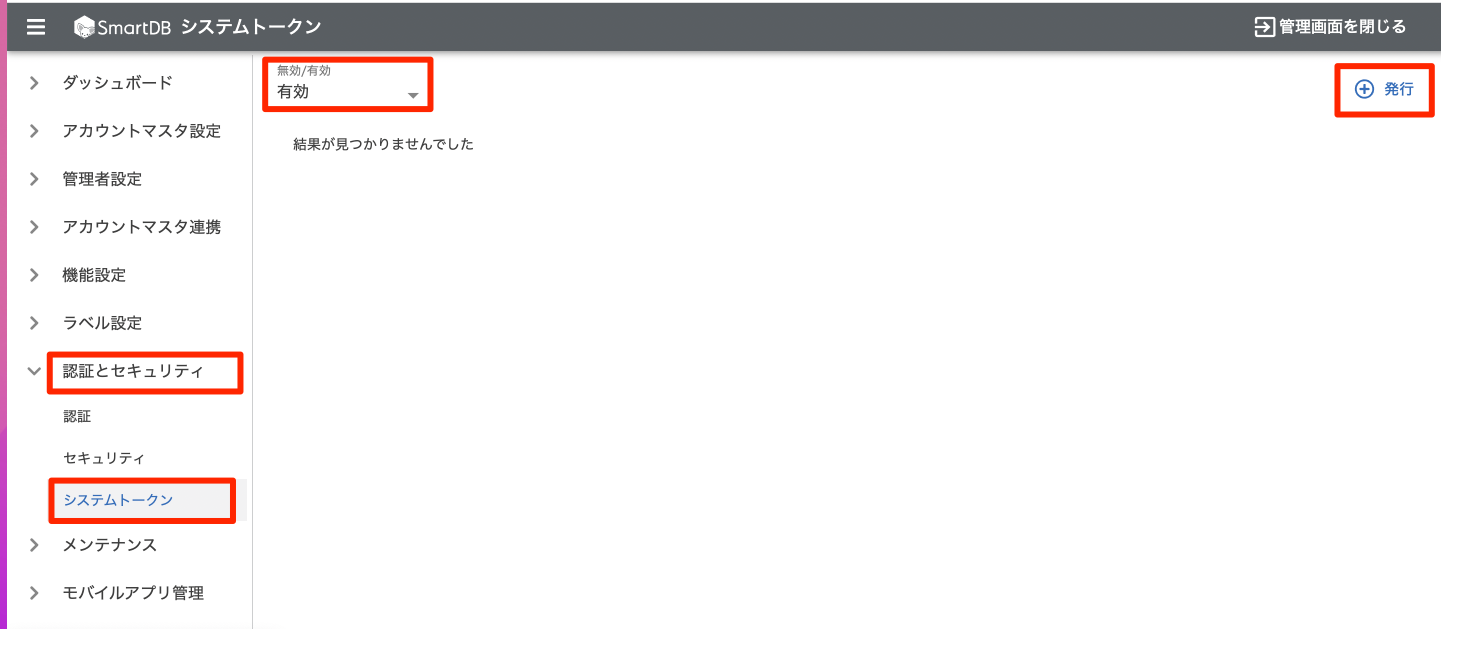
任意の名前を入力し、『保存』ボタンを押下します。
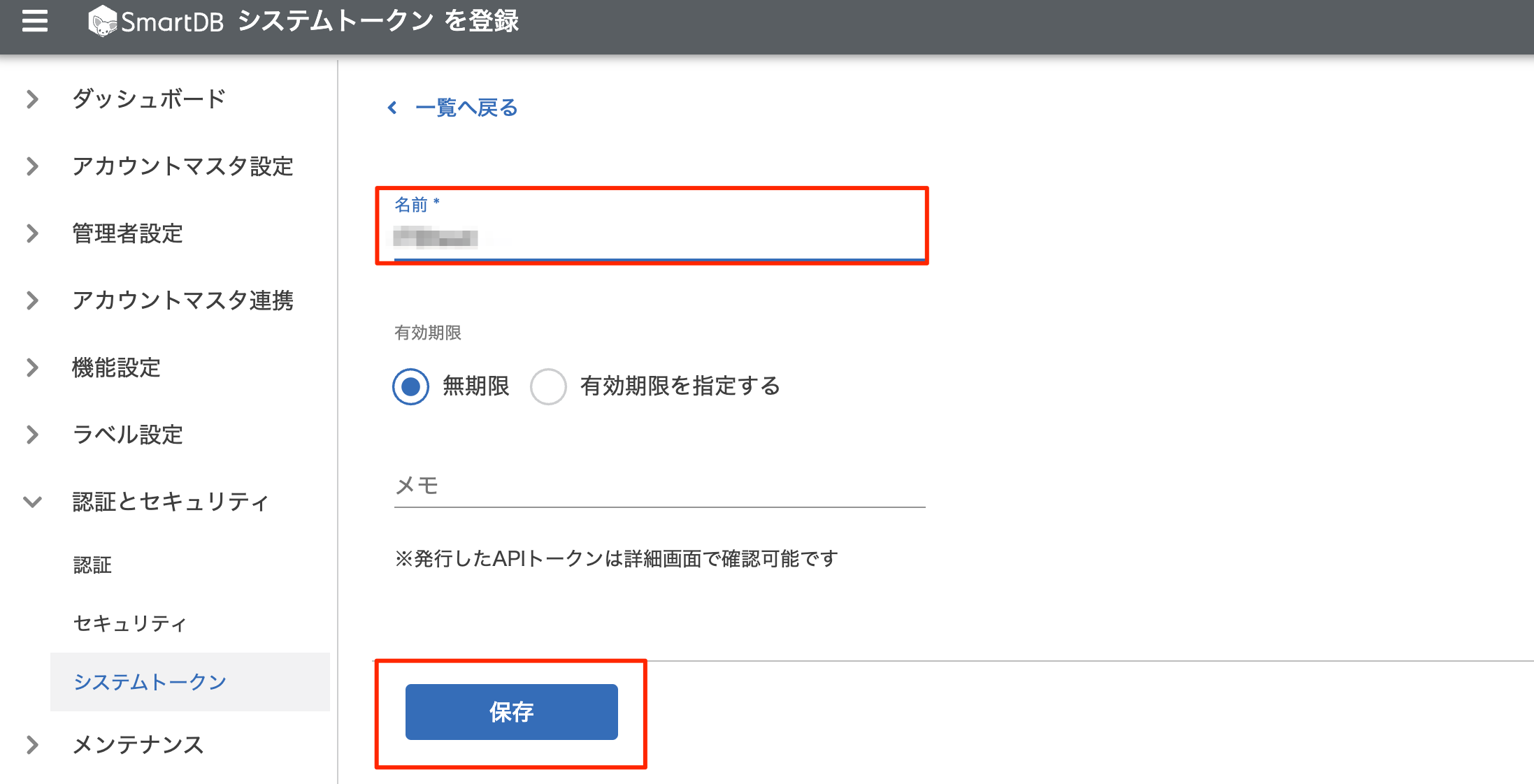
作成されたシステムトークンをコピーし保管します。
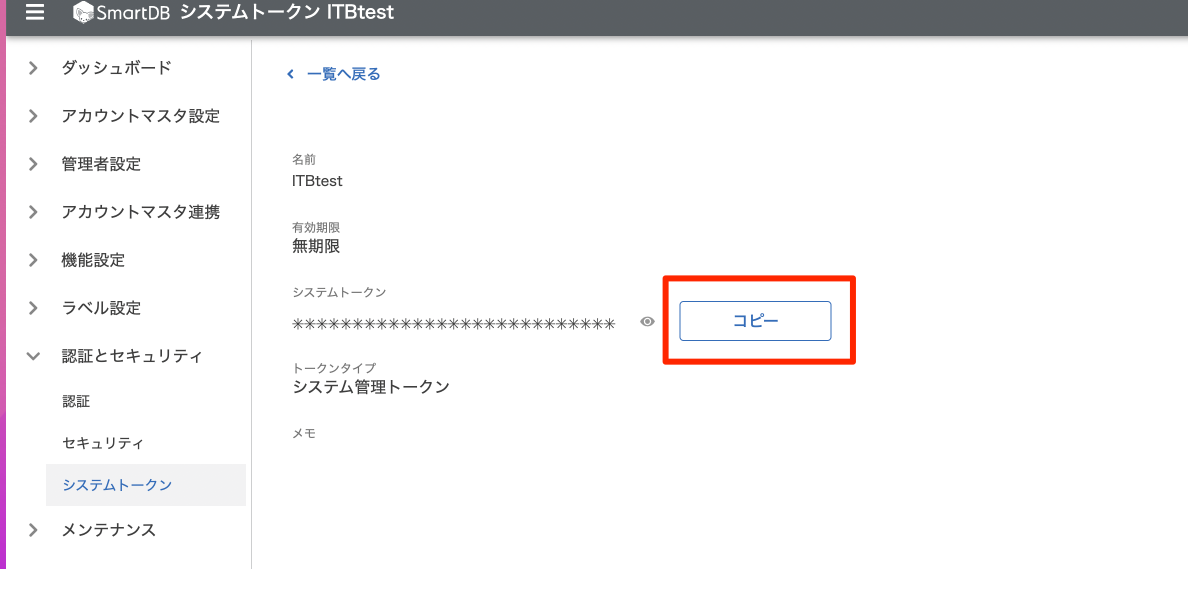
3.ITboardでサービス選択からSmartDBを追加する
サイドメニューから『サービス』を選択し、『サービスを追加』ボタンを押下します。
その後、下画像のようなモーダルが出現しますので、入力欄にサービス名である「SmartDB」と入力します。
出てきた検索結果から『SmartDB』を選択します。
その後、下画像のようなモーダルが出現しますので、入力欄にサービス名である「SmartDB」と入力します。
出てきた検索結果から『SmartDB』を選択します。
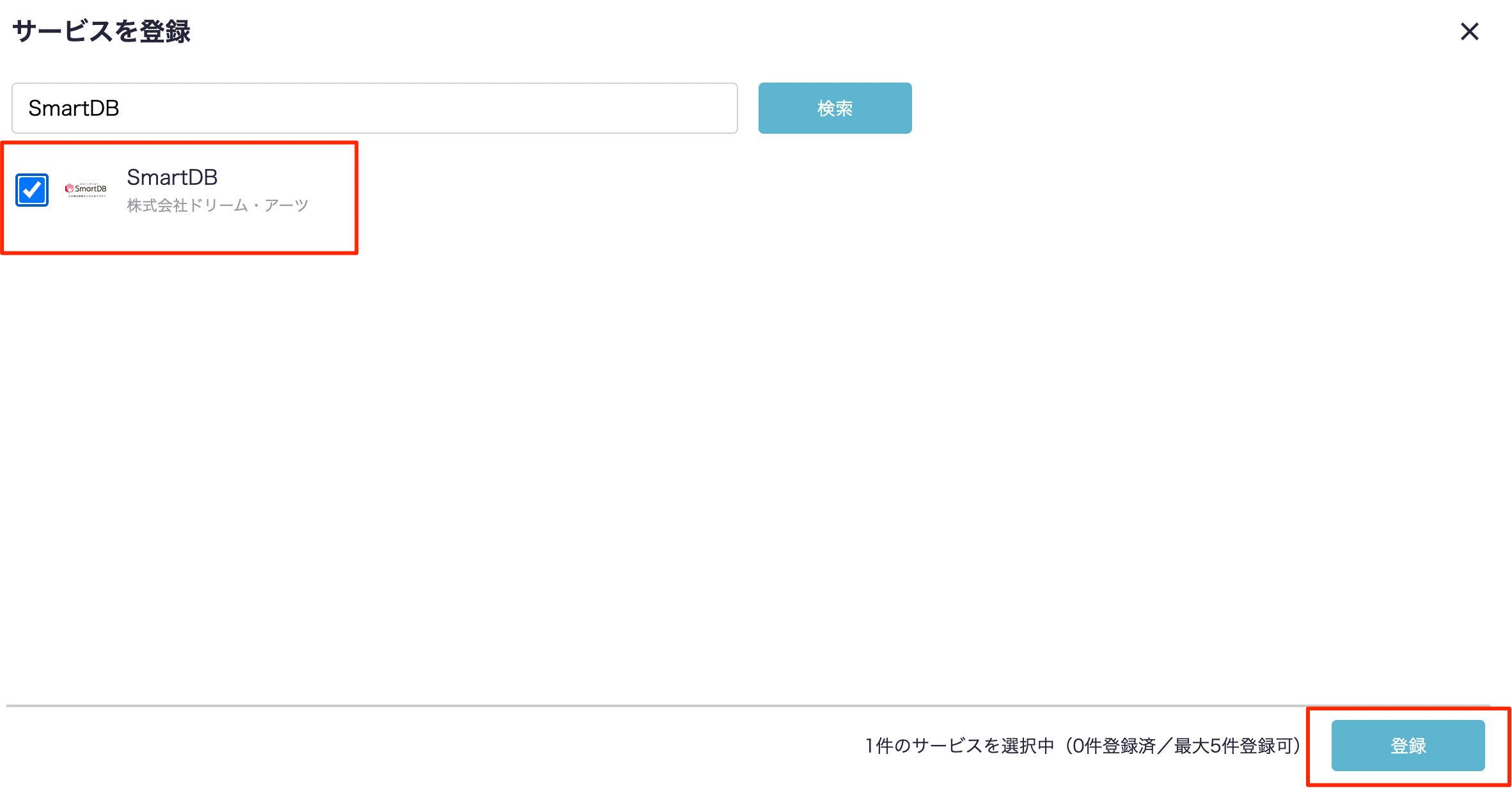
登録確認のモーダルが出現するので、『登録』ボタンを押下します。
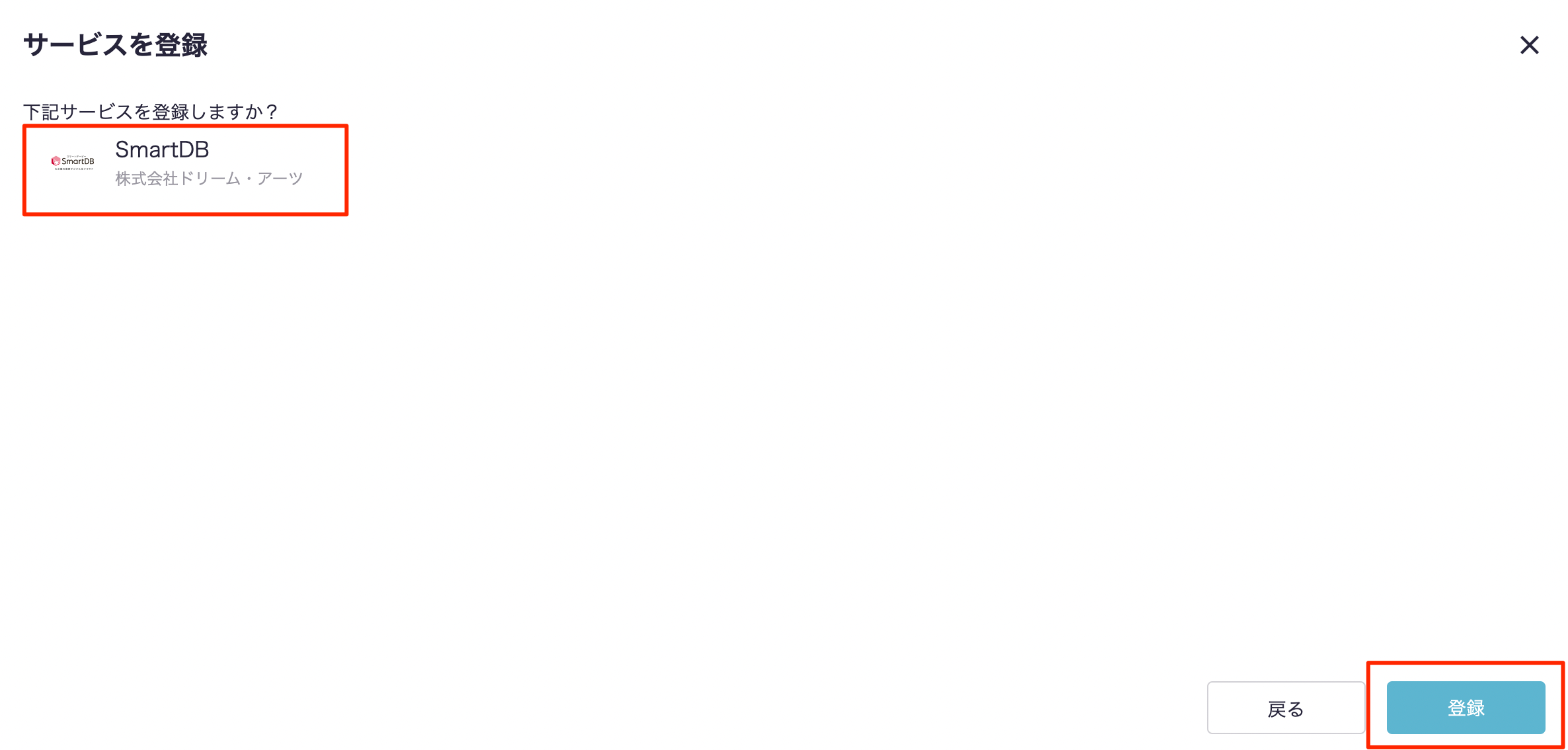
サービス詳細画面に遷移しますので、サービス連携を行いましょう。
4.ITboardでサービス詳細からサービス連携を行う
連携設定の『変更』リンク、または『連携設定へ』ボタンを押下します。
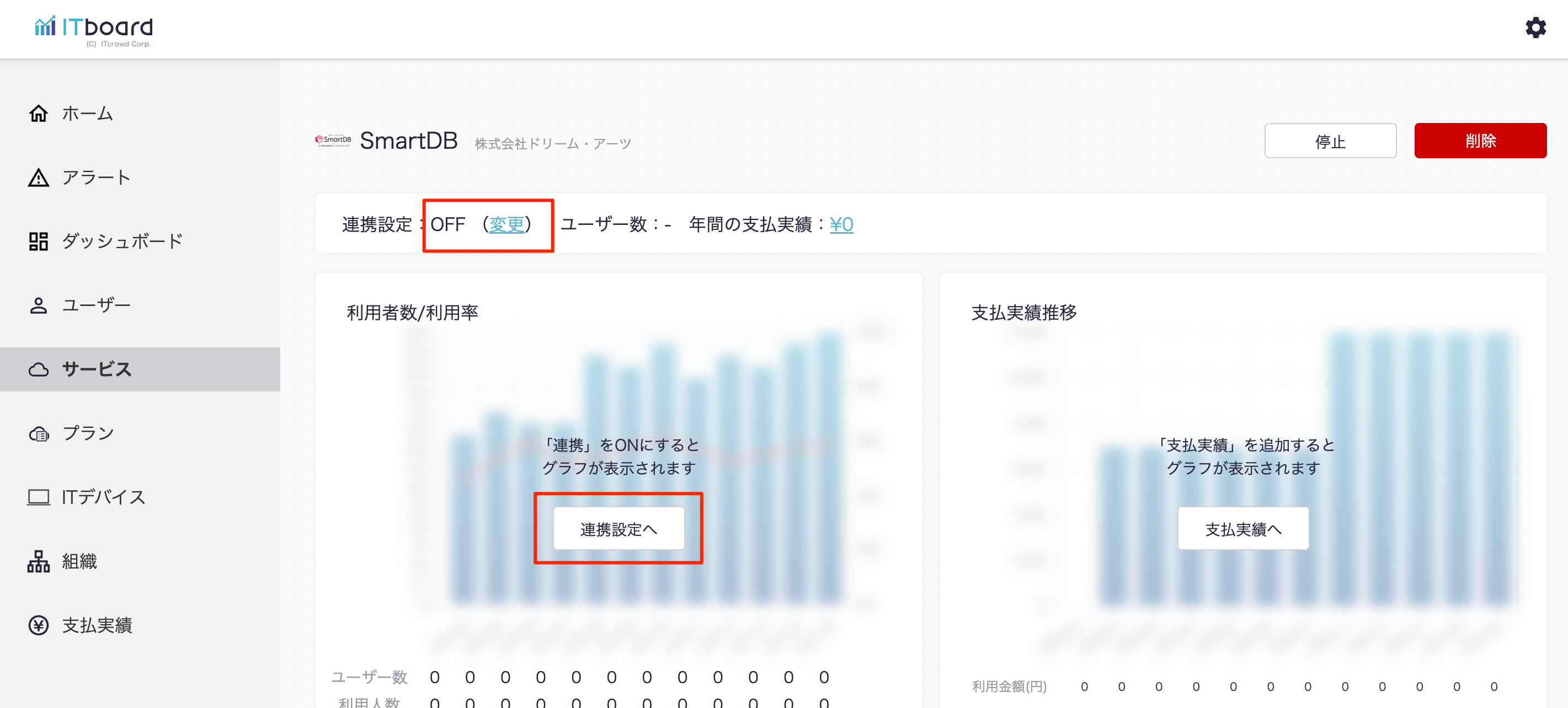
SmartDBの連携設定モーダルが出現するので、サブドメインとAPI Keyを入力し『設定』ボタンを押下します。
※サブドメインは 1.SmartDBにログインをする でコピーしたサブドメインを入力して下さい。
※API Keyは 2.システムトークンを作成する でコピーしたシステムトークンを入力して下さい。
※サブドメインは 1.SmartDBにログインをする でコピーしたサブドメインを入力して下さい。
※API Keyは 2.システムトークンを作成する でコピーしたシステムトークンを入力して下さい。
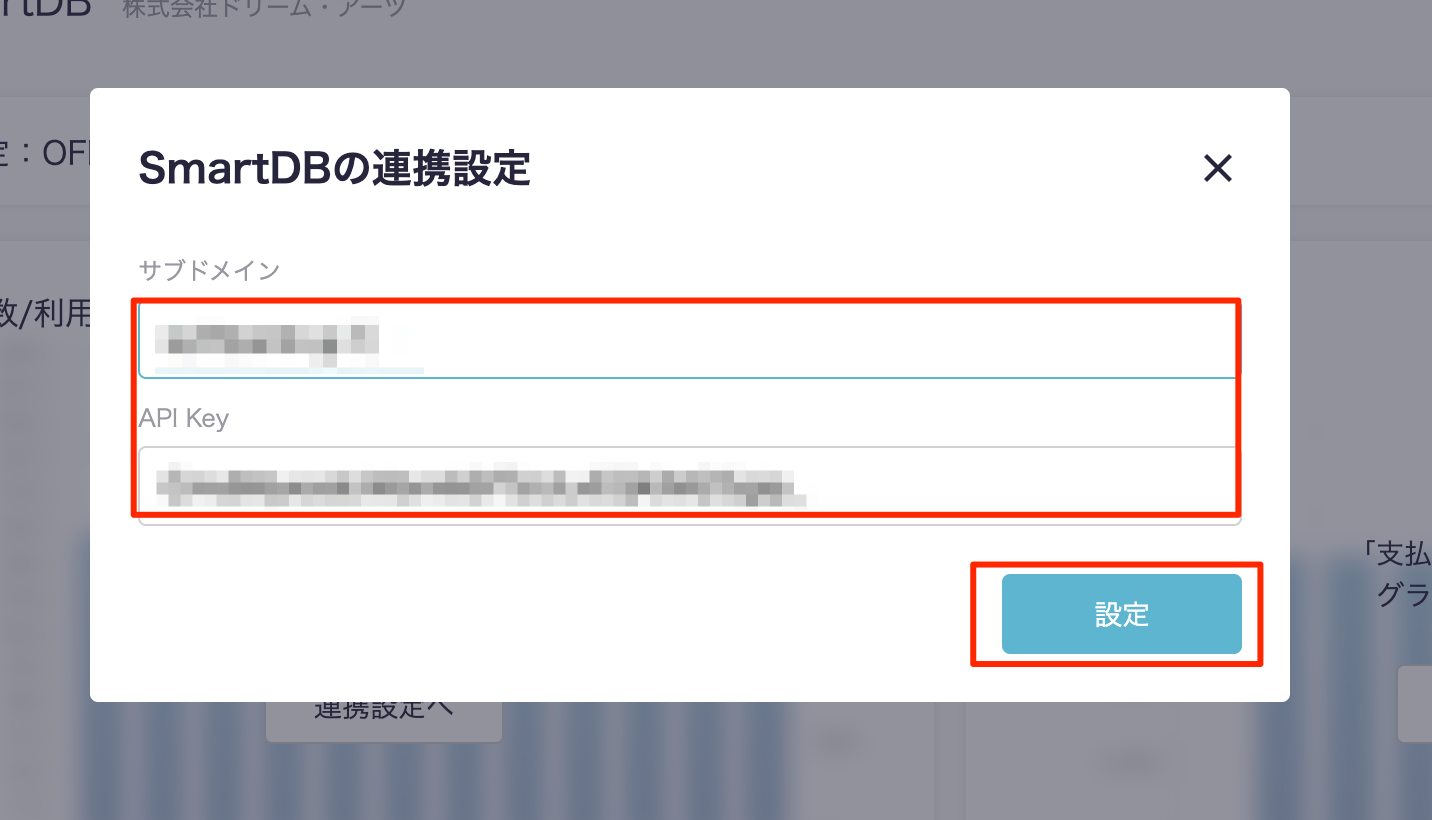
5.ITboardとSmartDBが連携される
ITboardのサービス詳細画面に戻りますので、そこで「連携設定: ON」になり、「利用者数/利用率」のグラフが見られるようになっていれば、連携成功です。